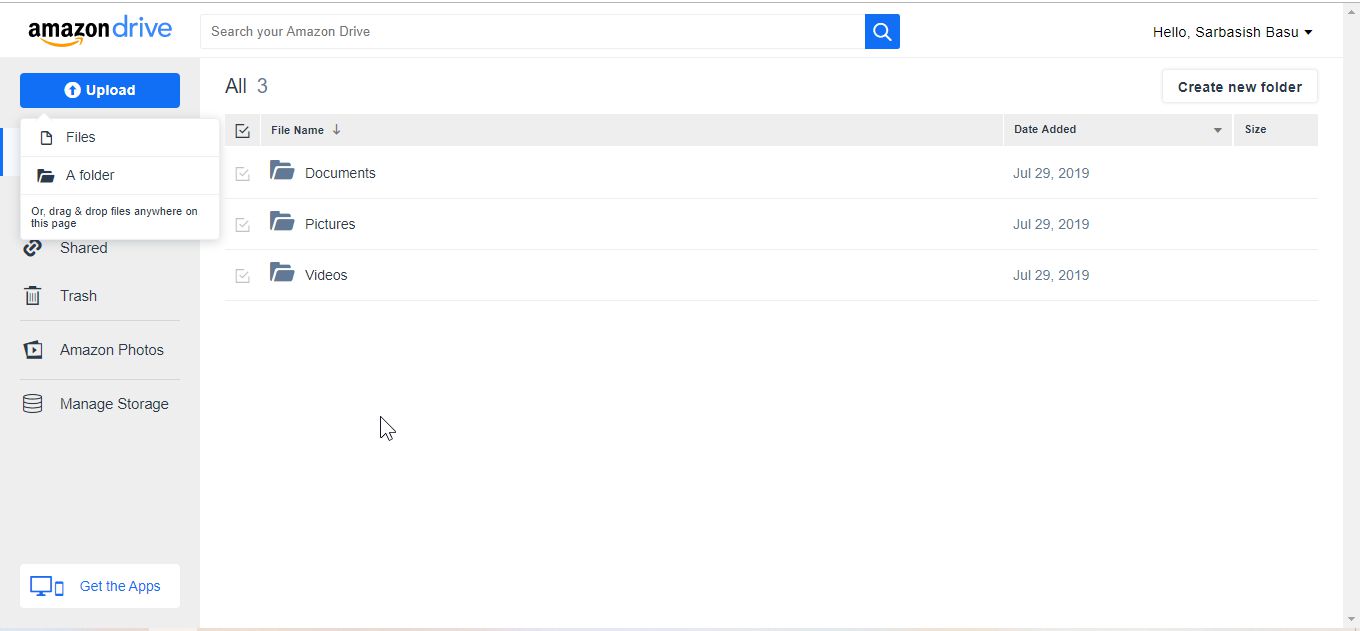Ostatnio zauważyliśmy dwa rodzaje problemów z kontrolerem Realtek PCIe GBE. Po pierwsze, podczas procesu uruchamiania, plikAwaria kontrolera rodziny Realtek PCIe GBEwyskakuje ekran i nie pozwala na uruchomienie komputera. Lub wtedy możemy uruchomić system, ale sterownik Realtek ma plikdo niego dołączony. W tym poście omówiono ten problem i zobaczono, co można zrobić, jeśliKontroler rodziny Realtek PCIe GBE nie działa.
Seria kontrolerów rodziny Realtek PCIe GBE
PXE-E61: Niepowodzenie testu nośnika, sprawdź kabel
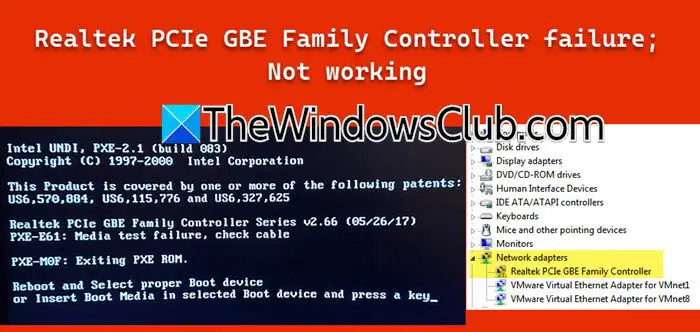
JeśliAwaria kontrolera rodziny Realtek PCIe GBEz czym masz do czynienia i sterownik nie działa w systemie Windows 11/10, postępuj zgodnie z rozwiązaniami wymienionymi poniżej.
- Wyłącz Bezpieczny rozruch w BIOS-ie
- Sprawdź kable
- Zaktualizuj BIOS
- Zresetuj BIOS i wyczyść CMOS
- Zaktualizuj lub zainstaluj ponownie sterownik Realtek PCI
- Nie wyłączaj automatycznie Gigabitu
Porozmawiajmy o nich szczegółowo.
1] Wyłącz Bezpieczny rozruch w BIOS-ie
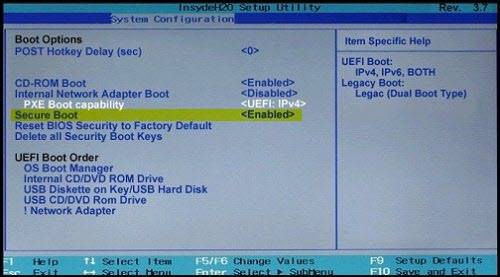
Bezpieczny rozruch chroni Twój system przed złośliwym oprogramowaniem i nieautoryzowanymi zmianami podczas procesu uruchamiania. Zapewnia, że Twój komputer zostanie uruchomiony przy użyciu wyłącznie zaufanego oprogramowania od producenta urządzenia. Czasami jednak może zakłócać działanie sterowników Realtek i powodować problemy. Wyłączmy go i sprawdźmy, czy problem został rozwiązany. Przede wszystkim,Następnie przejdź do zakładki Boot i. Upewnij się także, że szybkie uruchamianie jest włączone. Na koniec zapisz i wyjdź. Mamy nadzieję, że po uruchomieniu systemu problem zostanie rozwiązany.
2] Sprawdź kable
Jak wspomniano w komunikacie o błędzie, ten problem może wystąpić, jeśli kable są luźne. Kable SATA łączące dysk z płytą główną powinny być bezpiecznie podłączone. Jeśli są jakieś luźne kable, podłącz je mocno i uruchom system.
3] Zaktualizuj BIOS
Jeśli Twój BIOS jest starszy, możesz zauważyć ten błąd, ponieważ może powodować problemy ze zgodnością. Aby rozwiązać ten problem, zalecamy aktualizację plikudo najnowszej wersji, a następnie sprawdź, czy problem nadal występuje.
4] Zresetuj BIOS i wyczyść CMOS

Ponieważ podczas próby uruchomienia komputera pojawia się problem, wiarygodnym rozwiązaniem byłobydo wartości domyślnej. Jeśli zresetowanie nie rozwiąże problemu, możesz wykonać poniższe czynności, aby wyczyścić pamięć CMOS.
- Wyłącz i odłącz wszystkie urządzenia peryferyjne podłączone do komputera.
- Odłącz kabel zasilający od gniazdka ściennego lub listwy zasilającej.
- Otwórz obudowę komputera.
- Znajdź baterię na płycie głównej. Można go zamocować w uchwycie poziomym lub pionowym lub podłączyć do płytki za pomocą przewodu do listwy.
Alternatywnie, możesz. Po wykonaniu tych wszystkich czynności uruchom komputer i sprawdź, czy się uruchomi.
5] Zaktualizuj lub zainstaluj ponownie sterownik Realtek PCI
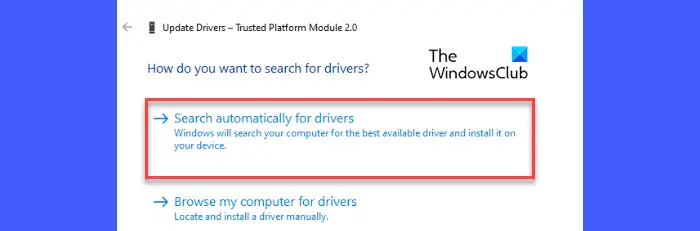
Jeśli możesz uruchomić komputer, ale widzisz żółty znacznik obok opcji Kontroler rodziny Realtek PCIe GBE w Menedżerze urządzeń, możesz wypróbować kilka rzeczy. Najpierw musisz zaktualizować sterownik, korzystając z jednej z metod wymienionych poniżej.
- Otwórz Menedżera urządzeń, kliknij prawym przyciskiem myszy sterownik z żółtym wykrzyknikiem, wybierz Aktualizuj urządzenie, a następnie kliknijWyszukaj automatycznie sterowniki.
- Możesz zainstalować npaby wszystkie urządzenia były aktualizowane wraz ze sterownikiem Realtek PCI.
Po zaktualizowaniu sterownika sprawdź, czy problem został rozwiązany.

Jeśli to nie rozwiąże problemu, konieczna będzie ponowna instalacja sterownika. Kliknij prawym przyciskiem myszy sterownik z wykrzyknikiem i wybierzOdinstaluj urządzenie.Potwierdź, gdy pojawi się monit. Po usunięciu sterownika w Menedżerze urządzeń kliknij przyciskprzycisk. Może to spowodować zainstalowanie ogólnego sterownika. Możesz ponownie uruchomić komputer i sprawdzić, czy spowoduje to zainstalowanie sterownika Realtek. Jeśli nie, przejdź do, pobierz i zainstaluj najnowszą wersję sterownika.
6] Nie wyłączaj automatycznie Gigabit
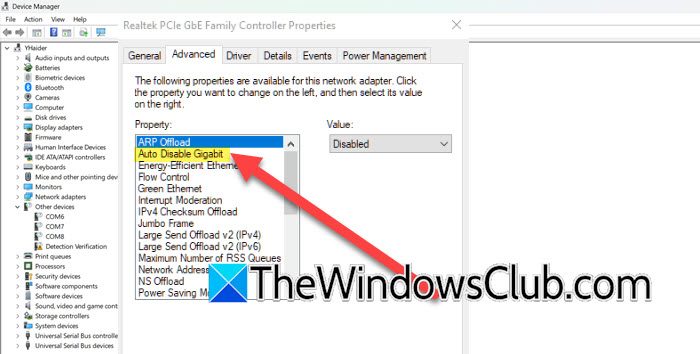
Dostępna jest opcja w kontrolerze rodziny Realtek PCIe GBE,Automatyczne wyłączanie Gigabitu,aby oszczędzać energię. Jeśli ta opcja jest włączona, system wykryje, kiedy sieć jest bezczynna i wyłączy funkcję Ethernet. Czasami jednak może powodować problemy takie jak ten, o którym mowa. Dlatego zamierzamy go wyłączyć, wykonując następujące kroki.
- OtwórzMenedżer urządzeń.
- Rozwiń Karty sieciowe, kliknij prawym przyciskiem myszyKontroler rodziny Realtek PCIe GBE,i wybierz Właściwości.
- Idź doZaawansowanyzakładka, poszukajAutomatyczne wyłączanie Gigabitu,i ustaw go na Wyłączone.
W końcu musimy. Aby to zrobić, otwórz Wiersz Poleceń jako administrator i uruchomipconfig /flushdns.
Czytać:
Dlaczego mój kontroler rodziny Realtek PCIe GBE nie działa?
Twój kontroler rodziny Realtek PCIe GBE może nie działać z różnych powodów, takich jak nieaktualne lub uszkodzone sterowniki, co może powodować problemy z łącznością, które można rozwiązać poprzez aktualizację lub ponowną instalację sterownika. Ustawienia zarządzania energią mogą również wyłączyć adapter w celu oszczędzania energii, co można dostosować w Menedżerze urządzeń, aby temu zapobiec. Możesz skorzystać z opisanych wcześniej rozwiązań, na wypadek gdyby nie zadziałały, karta sieciowa na płycie głównej mogła być uszkodzona i konieczna byłaby wymiana na nową kartę sieciową PCIe.
Czytać:
Czy mogę ponownie zainstalować kontroler rodziny Realtek PCIe GBE?
Tak, możesz ponownie zainstalować kontroler rodziny Realtek PCIe GBE z poziomu Menedżera urządzeń. Otwórz Menedżera urządzeń, poszukaj sterownika (będzie on znajdował się w zakładce Karty sieciowe), kliknij go prawym przyciskiem myszy i wybierz Odinstaluj urządzenie. Po odinstalowaniu sterownika należy kliknąć przycisk Skanuj w poszukiwaniu zmian sprzętowych, a następnie pobrać i zainstalować najnowszą wersję sterownika ze strony producenta.
Przeczytaj także: .


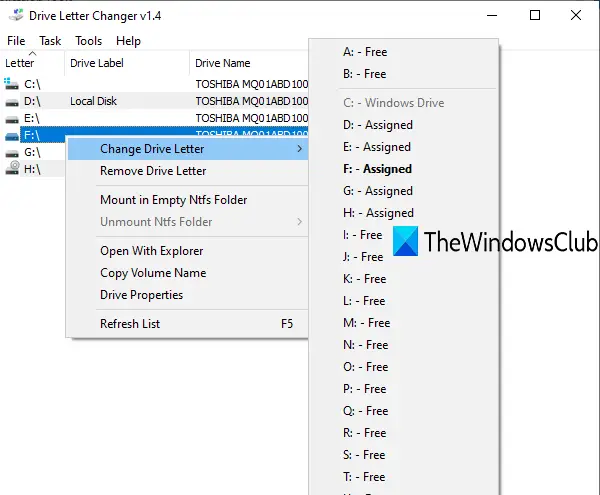
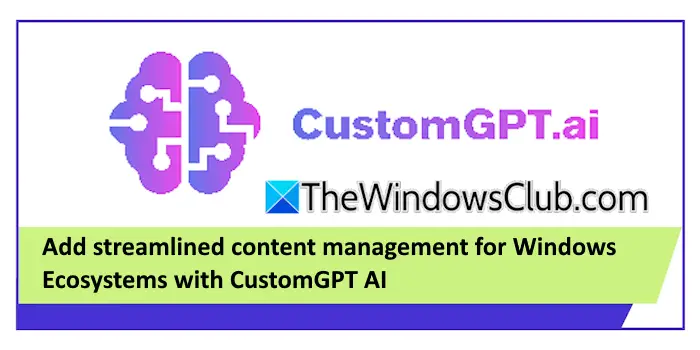
![VirtualBox nie może połączyć się z Internetem [Poprawka]](https://elsefix.com/tech/tejana/wp-content/uploads/2024/12/virtualbox-cant-connect-to-the-internet.jpg)
![REAGENC.EXE Operacja nie powiodła się, wystąpił błąd [Poprawka]](https://elsefix.com/tech/tejana/wp-content/uploads/2024/11/REAGENTC.EXE-Operation-failed.png)

![Razer Synapse minimalizuje gry [poprawka]](https://elsefix.com/tech/tejana/wp-content/uploads/2025/02/Razer-Synapse-is-minimizing-games.png)
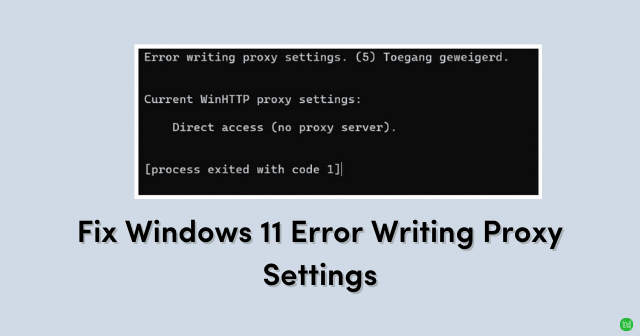
![Odzyskaj wiadomości WhatsApp po przywróceniu ustawień fabrycznych na 5 sposobów [Android/iOS]](https://elsefix.com/statics/image/placeholder.png)